API キーの編集
API キーを作成した後、その詳細を編集して認証の要件を満たすことができます。API キーを編集すると便利なケースには、以下のようなものがあります。
名前をわかりやすく変更したい場合。
有効期限を延長して中断を防ぎたい場合。
期限切れが発生しないよう、API キーの有効期限を削除したい場合。
ヒント
API キーに対する変更は即座に反映されるため、API 統合の更新が必要になる場合があります。
事前準備
作業を始める前に、以下の点について検討しておくことをお勧めします。
API キーは一意である必要があり、英字、数字、スペース、ダッシュ(-)、アンダースコア(_)のみ使用できます。
キーに有効期限が設定されている場合、以下のようになります。
期限が切れると、そのキーは使用することも、再度有効にすることもできません。
有効期限は、期限が切れる前にのみ延長できます。
有効期限を更新または追加する場合は、その期限までにすべての API 統合が更新されていることを確認してください。期限切れになると API 統合は動作しなくなります。
API キーの編集
DigiCert ONE で、[プロファイル](
 ) > [管理者プロファイル]を選択します。
) > [管理者プロファイル]を選択します。[管理者]ページの [API トークン]セクションで、対象の API トークンを見つけ、[⁝]アイコン > [トークンの編集]を選択します。
APIトークンの編集ページで、必要に応じて詳細を追加します。
名前
APIトークンの名前を更新します。文字、数字、スペース、ダッシュ(-)、アンダースコア(_)を含む、一意の名前である必要があります。
終了日(任意)
終了日を追加または延長する*。
終了日の指定は必須ではありません。終了日はUTCで表示されます。例えば、「2023年8月12日」を終了日として選択した場合、APIトークンの有効期限は「12023年8月12日 23:59:59 UTC」となります。
注記
API トークンの有効期限は、期限が切れる前にのみ延長できます。有効期限が切れると、トークンは使用できなくなります。
終了日を削除
終了日を削除するには、カレンダーアイコンにカーソルを合わせ、アイコンが[X] に変わったら、[X]を選択します。
注記
終了日を追加・更新する場合は、APIトークンの有効期限を必ず明記してください。APIトークンを使用するすべてのAPI統合は、有効期限が切れる前に更新しなければなりません。これを怠った場合、APIトークンを使った統合機能が動作しなくなります。
更新を選択します。